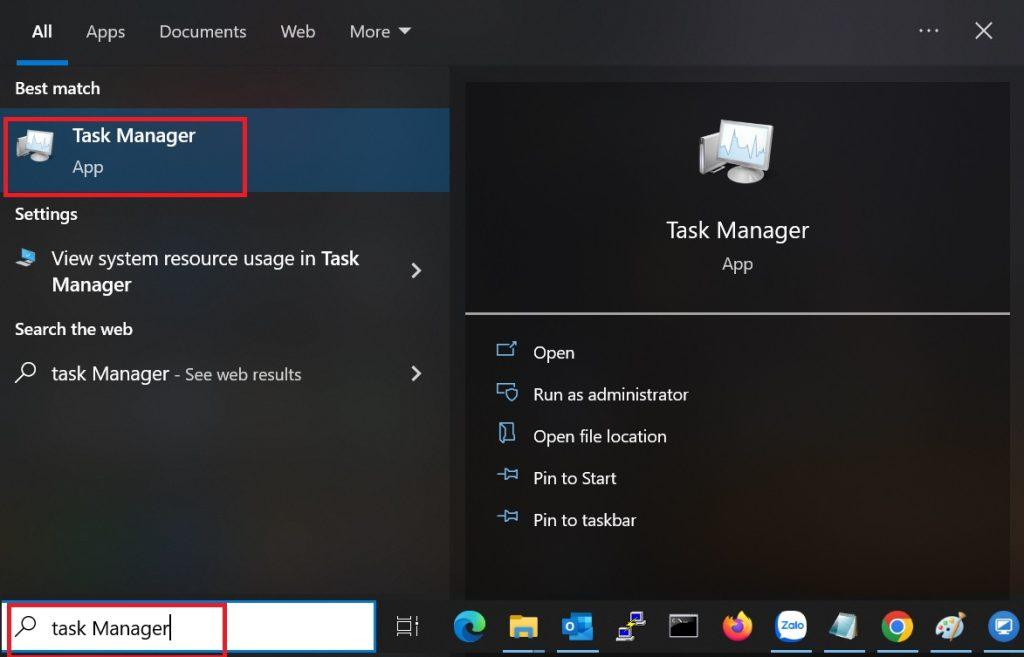Task Manager là một tính năng có sẵn trên Windows và nó được xem như là một công cụ rất hoàn hảo, hỗ trợ đắc lực cho người dùng trong quá trình sử dụng máy tính.
- Sửa lỗi cắm tai nghe vào máy tính không nghe được
- Nâng cấp laptop ở đâu uy tín, giá tốt tại Hà Nội
- Top 8 phần mềm thu âm chuyên nghiệp trên máy tính cực kỳ đơn giản cho người mới bắt đầu
- Hướng dẫn 2 cách tải Messenger phiên bản cũ trên iPhone và Android nhanh nhất
- Cách khắc phục tình trạng ổ cứng bị đầy bất thường
Trong bài này ESC sẽ hướng dẫn các bạn sử dụng các chức năng của Task Manager, ví dụ như bạn có thể xem apps hay phần mềm nào đang chiếm tài nguyên hệ thống gây chậm máy tính, hoặc tắt ứng dụng đang bị treo trên máy tính….
Bạn đang xem: Hướng dẫn sử dụng Task Manager trong Window
B1 : Mở Task Manager , gõ Task manager trong ô tìm kiếm sau đó nhấn Enter
B2: Tại đây chúng ta sẽ xem xét các chức năng của Task Manager hoạt động như thế nào
Tab Process sẽ hiển thị danh sách các ứng dụng, phần mềm, file hệ thống đang chạy và tiêu tốn tài nguyên là bao nhiêu.
Tại đây thì bạn hãy để ý đến 3 thông số quan trọng đó là CPU, Memory và Disk . Một khi 3 thông số này lên quá cao, nếu hơn 90% thì bắt đầu xảy ra tình trạng giật và lag rất khó chịu.
Xem thêm : Home → Là Gì
Tab Performance Tại đây sẽ hiển thị chi tiết tài nguyên hệ thống đang được sử dụng dạng biểu đồ
Nhấn vào từng biểu đồ (phần cứng) để xem thông tin chi tiết về chúng. Đầu tiên sẽ nhấn vào biểu đồ của Wifi , tại đây ta thấy hiển thị tên của Card wifi , các thông số như SSID , chuẩn kết nối , địa chỉ IP
Ta chọn tiếp biểu đồ của CPU sẽ thấy tên CPU , mức độ hoạt động , các thông số như tốc độ hiện tại , tiến trình xử lý ( 244 ) , số nhân ( 4 cores) , thời gian CPU đã hoạt động ( Uptime ) …..
Tab Memory hiển thị rất nhiều thông tin về RAM mà bạn đang sử dụng như tổng dung lượng Ram , tốc độ bus Ram , các khe Ram đang sử dụng ….
Tab App historyTại đây chúng ta có thể xem lại lịch sử sử dụng tài nguyên của các Apps
Tab Startup
Tại đây chúng ta có thể quản lý các phần mềm/ứng dụng khởi động cùng hệ thống, hoặc vô hiệu hóa chúng một cách dễ dàng.
Ví dụ ở đây mình không muốn cho Zalo khởi động cùng hệ thống nữa thì mình sẽ chọn ứng dụng IDM và nhấn vào Disable để vô hiệu hóa nó.
Tab Services : Tại đây bạn có thể mở và quản lý các Service một cách dễ dàng. Đây là cách mở thay thế cho cách thông thường mà chúng ta vẫn thường dùng đó là sử dụng lệnh Service.msc
Đó là tất cả các tính năng có trong Task Manager, nói chung là để sử dụng thì cũng không có gì là khó khăn .Thực ra thì bạn cũng không cần thiết phải nhớ và sử dụng hết tính năng của nó, mà hãy quan tâm đến 2 tab chính đó là 2 tab đầu tiên (Processes và Performance) để có thể quản lý máy tính được tốt hơn
Nguồn: https://vnedulink.edu.vn
Danh mục: Máy Tính
This post was last modified on Tháng ba 6, 2024 3:57 chiều